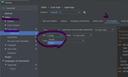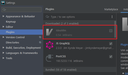아래는 웹스톰(Webstorm) IDE의 단축키(shortcuts) 정보입니다. 자주 사용되거나 중요한 단축키 위주로 정리하였습니다.
! 유용한 팁 및 정보
먼저 아래는 자주 사용되는 유용한 팁입니다.
@ 자동 인덴트 페이지 전체 적용하기(Auto Indentation)
Ctrl + Alt + I // 전체 자동 들여쓰기 적용하기
; 모든 페이지에 들여쓰기 설정을 적용할 때 이 단축키를 사용하면 매우 편리합니다.
그럼 아래부터 단축키 전체 정보입니다.
비슷한 분류끼리 정리하였으며 새로운 단축키 정보를 계속해서 업데이트 중입니다.
! 찾기 및 검색, 이동하기, 선택하기
아래는 자주 사용되는 검색, 찾기 및 선택 또는 이동 관련 단축키 정보입니다.
@ 찾기
검색어 찾기 - Ctrl + F
프로젝트 모두 검색어 찾기 - Ctrl + Shift + F
[중요] 파일, 심볼, 클래스, 액션 등등에서 검색하기 - Shift + Shift
; 찾기 입력 팝업이 나타나며 간단하게 파일, 심볼, 함수, 변수, 컴포넌트, 클래스 등을 찾을 수 있음
@ 바꾸기
바꾸기 - Ctrl + R
프로젝트 모두 바꾸기 - Ctrl + Shift + R
@ 이동하기
선언된 함수 및 컴포넌트 등에 이동 - Ctrl + Click
또는 블록 설정 후 - Ctrl + B
; 정의된 컴포넌트나 함수 등이 선언된 곳 등을 빠르게 찾아 이동할 수 있음
(중요) 작업하던 이전 줄 또는 파일로 이동하기
이전 줄 또는 파일로 이동 - Ctrl + Alt + leftArrow
다음 줄 또는 파일로 이동 - Ctrl + Alt + rightArrow
문서 최상단 이동(Home) - Ctrl + Home
문서 최하단 이동(End) - Ctrl + End
현재 보이는 영역에서 최상단으로 이동 - Ctrl + PageUp
현재 보이는 영역에서 최하단으로 이동 - Ctrl + PageDown
@ 선택하기
전체 선택하기 - Ctrl + A
선택 범위 한 단계씩 확장하기 - Ctrl + W
현재 커서 위치에서 작은 영역을 설정하고 계속해서 한 단위 선택 범위를 넓여서 선택함
선택영역 블록 주석으로 설정하기 - Ctrl + Shift + /
블록 및 한 줄을 한 줄 주석으로 설정하기 - Ctrl + /
; 현재 라인 또는 설정된 블럭 단위에 주석을 설정함
탭 띄우기 - Tab
탭 줄이기 - Shift + Tab
자동 완성하기 - Tab
; 미완성된 구문을 완성할 수 있는 선택 박스를 출력함
멀티 커서, 커서 추가하기 - Alt + Click
; 클릭된 위치에 커서를 생성하며 기존 커서를 유지함
! 윈도우, 화면 관련
새로운 창 열기 - Shift + F4
멀티 윈도우 기능으로 기존 창 이 외의 새로운 윈도우창을 열 수 있습니다.
! 기타 단축키 정보들
설정 바로가기 - Ctrl + Alt + S
여기까지 웹스톰 단축키에 대하여 알아보았습니다. 그 외 단축키 관련 정보는 아래 웹스톰 홈페이지에서 확인이 가능합니다.
링크 바로가기 >
https://www.jetbrains.com/help/webstorm/mastering-keyboard-shortcuts.html
! 유용한 팁 및 정보
먼저 아래는 자주 사용되는 유용한 팁입니다.@ 자동 인덴트 페이지 전체 적용하기(Auto Indentation)
Ctrl + Alt + I // 전체 자동 들여쓰기 적용하기
; 모든 페이지에 들여쓰기 설정을 적용할 때 이 단축키를 사용하면 매우 편리합니다.
그럼 아래부터 단축키 전체 정보입니다.
# 웹스톰(Webstorm) 단축키 정보 보기
비슷한 분류끼리 정리하였으며 새로운 단축키 정보를 계속해서 업데이트 중입니다.
! 찾기 및 검색, 이동하기, 선택하기
아래는 자주 사용되는 검색, 찾기 및 선택 또는 이동 관련 단축키 정보입니다.@ 찾기
검색어 찾기 - Ctrl + F
프로젝트 모두 검색어 찾기 - Ctrl + Shift + F
[중요] 파일, 심볼, 클래스, 액션 등등에서 검색하기 - Shift + Shift
; 찾기 입력 팝업이 나타나며 간단하게 파일, 심볼, 함수, 변수, 컴포넌트, 클래스 등을 찾을 수 있음
@ 바꾸기
바꾸기 - Ctrl + R
프로젝트 모두 바꾸기 - Ctrl + Shift + R
@ 이동하기
선언된 함수 및 컴포넌트 등에 이동 - Ctrl + Click
또는 블록 설정 후 - Ctrl + B
; 정의된 컴포넌트나 함수 등이 선언된 곳 등을 빠르게 찾아 이동할 수 있음
(중요) 작업하던 이전 줄 또는 파일로 이동하기
이전 줄 또는 파일로 이동 - Ctrl + Alt + leftArrow
다음 줄 또는 파일로 이동 - Ctrl + Alt + rightArrow
문서 최상단 이동(Home) - Ctrl + Home
문서 최하단 이동(End) - Ctrl + End
현재 보이는 영역에서 최상단으로 이동 - Ctrl + PageUp
현재 보이는 영역에서 최하단으로 이동 - Ctrl + PageDown
@ 선택하기
전체 선택하기 - Ctrl + A
선택 범위 한 단계씩 확장하기 - Ctrl + W
현재 커서 위치에서 작은 영역을 설정하고 계속해서 한 단위 선택 범위를 넓여서 선택함
! 유용한 기능 및 자동 기능
선택영역 블록 주석으로 설정하기 - Ctrl + Shift + /
블록 및 한 줄을 한 줄 주석으로 설정하기 - Ctrl + /
; 현재 라인 또는 설정된 블럭 단위에 주석을 설정함
탭 띄우기 - Tab
탭 줄이기 - Shift + Tab
자동 완성하기 - Tab
; 미완성된 구문을 완성할 수 있는 선택 박스를 출력함
멀티 커서, 커서 추가하기 - Alt + Click
; 클릭된 위치에 커서를 생성하며 기존 커서를 유지함
! 윈도우, 화면 관련
새로운 창 열기 - Shift + F4멀티 윈도우 기능으로 기존 창 이 외의 새로운 윈도우창을 열 수 있습니다.
! 기타 단축키 정보들
설정 바로가기 - Ctrl + Alt + S여기까지 웹스톰 단축키에 대하여 알아보았습니다. 그 외 단축키 관련 정보는 아래 웹스톰 홈페이지에서 확인이 가능합니다.
링크 바로가기 >
https://www.jetbrains.com/help/webstorm/mastering-keyboard-shortcuts.html
아래의 글도 찾고 계시지 않나요?